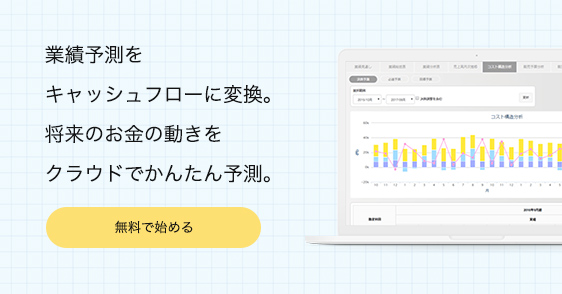更新日:2020年1月9日 投稿日:2019年12月25日
「経理作業を自動化」は、MFクラウド会計のコンセプトの一つでMFクラウド会計を使いこなせるかどうかの大きな分岐点となるキーワードです。でも、実際に経理作業が自動化できたという実感を持っている人はそんなに多くないと思われます。
なぜかというと、MFクラウド会計の重要な機能である「連携サービス機能」「勘定科目提案機能」「自動仕訳ルール機能」をうまく使いこなせていないからです。
今回は、MFクラウド会計で経理を自動化するために必要な機能の説明と、実際の操作方法や設定の手順などのMFクラウド会計の使い方を解説します。
MFクラウド会計の経理を自動化する機能
MFクラウド会計は、「面倒な作業は全部自動化!」というキャッチコピーにもあるように、経理作業を自動化することが大きな導入のメリットとなっています。
でも、MFクラウド会計を申し込んだだけでは、経理を自動化することはできません(当然ですが)。
経理を自動化するためには、MFクラウド会計にあるいくつかの機能を自社に合わせる形でカスタマイズしながら、設定していく必要があります。
まずは、MFクラウド会計に、経理を自動化するためのどのような機能があるかを確認していきましょう。
連携サービスから入力機能
まず、MFクラウド会計で経理を自動化するためには、連携サービスを利用しなければなりません。
連携サービスとは、銀行のインターネットバンキングやクレジットカード、通販・ECサイトなどのWEBサービスのデータをMFクラウド会計に自動で取り込んで、仕訳の元データを作成するという機能です。
この機能を使えば、これまでの会計ソフトのように銀行の通帳やクレジットカードの利用明細から手入力する必要がなくなり、うまく活用できれば大幅な経理事務の効率化を実現することができます。
こちらは、MFクラウド会計の大きな特徴となる機能であり、経理を自動化するためには利用することが必要条件となっています。
勘定科目提案機能
MFクラウド会計の勘定科目提案機能とは、連携サービスから取り込んだ明細データに対して、MFクラウド会計が保有するビッグデータ(自動取得したデータから作成した仕訳)にもとづき、機械学習による勘定科目の提案をしてくれます。
勘定科目の提案機能を使うことにより、MFクラウド会計が完璧ではないものの高い精度で勘定科目の提案を行ってくれるため、経理作業を楽に、かつ間違いを少なくしてくれるものとなっています。
この機能は特に設定することなく、連携サービスからMFクラウド会計にデータ取り込みを行うだけで利用することができるというのも便利なところです。
自動仕訳ルール機能
自動仕訳ルール機能とは、連携サービスから取り込んだ明細データに対して、一度勘定科目や補助科目などを登録すれば、次回以降、同じ相手先の明細データがあれば、同じ勘定科目や補助科目が呼び出される機能です。
この機能を活用することで、連携サービスからMFクラウド会計に明細データを取り込むと、過去に行った仕訳から勘定科目と補助科目が自動で割り当てられるようになります。
こうすれば、データを取り込んだ時点で、経理上の勘定科目と補助科目が入った状態になっているため、定型的な仕訳であれば、ほぼ自動で経理処理できるようになります。
実際にMFクラウド会計で経理を自動化してみる
それでは、実際にMFクラウド会計で経理を自動化するための手順を解説します。今回は、連携サービスの中で最も多く利用されていると思われる銀行のインターネットバンキングを連携させて、自動経理する方法をご紹介します。
また、アマゾンなど通販サービスとの連携については、こちらの記事が参考になります。
参考記事:【MFクラウド会計の使い方】アマゾンの購入データで自動経理する方法
Step1 連携サービスの初期設定
最初に、MFクラウド会計に連携させるサービスの初期設定をします。連携サービスの初期設定が完了している場合は、次のステップに進んでください。
まずは、ホーム画面の「+データ連携新規登録」をクリックします。
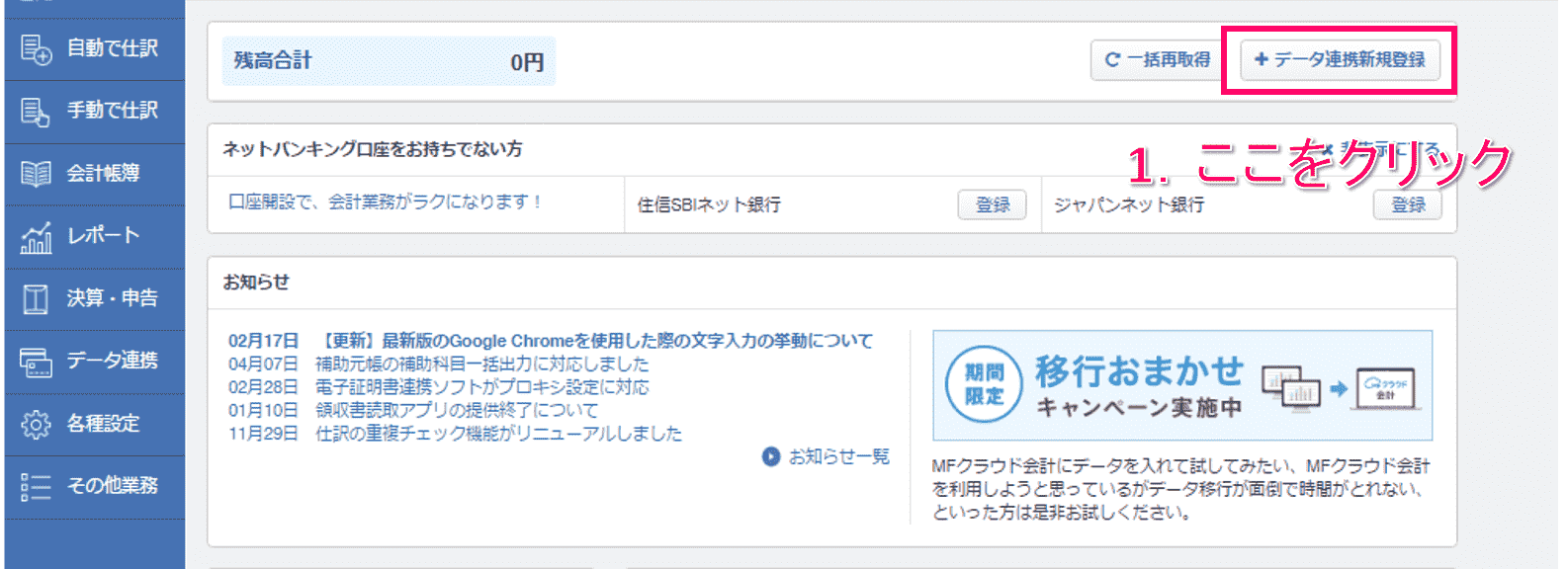
すると、連携サービスの設定画面に移ります。ここで、カテゴリーとして「銀行」タブを選択し、連携したい銀行を選びます。
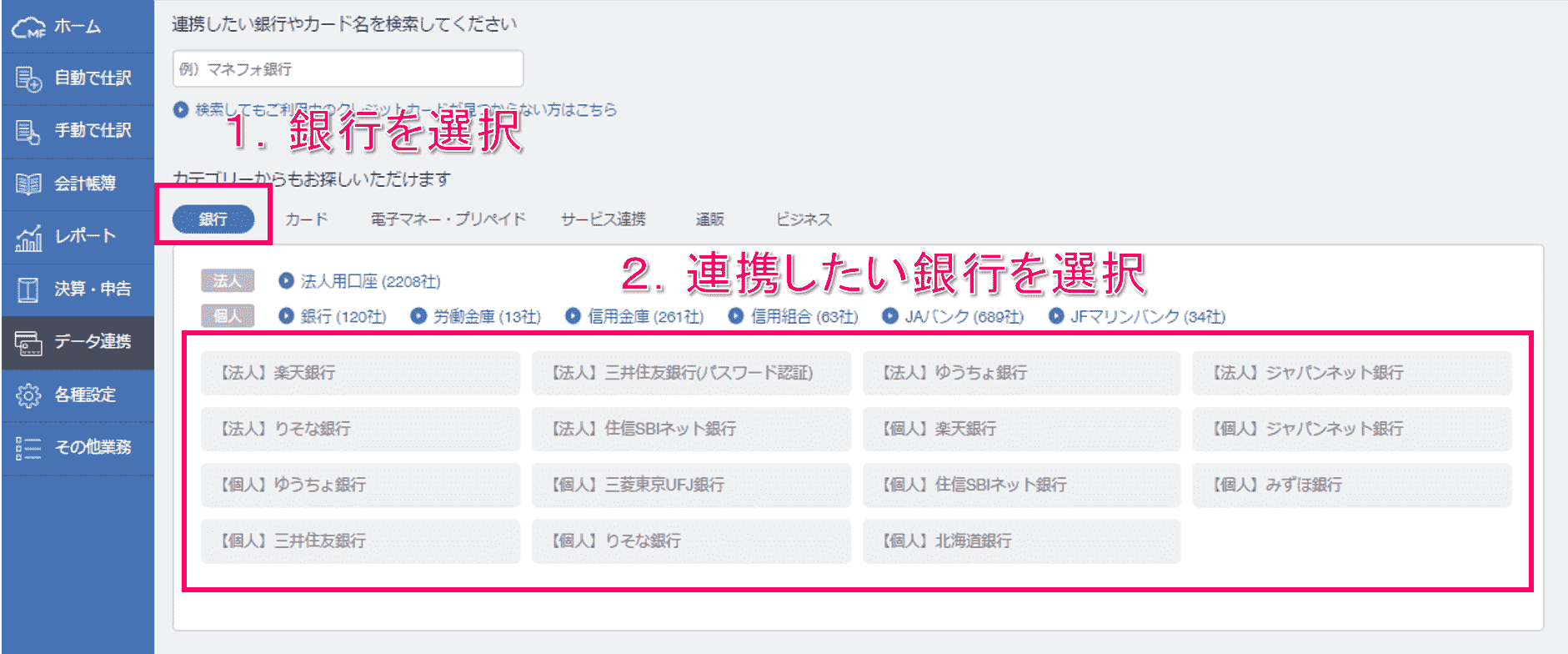
銀行名をクリックすると、アカウント認証画面が出てきます。
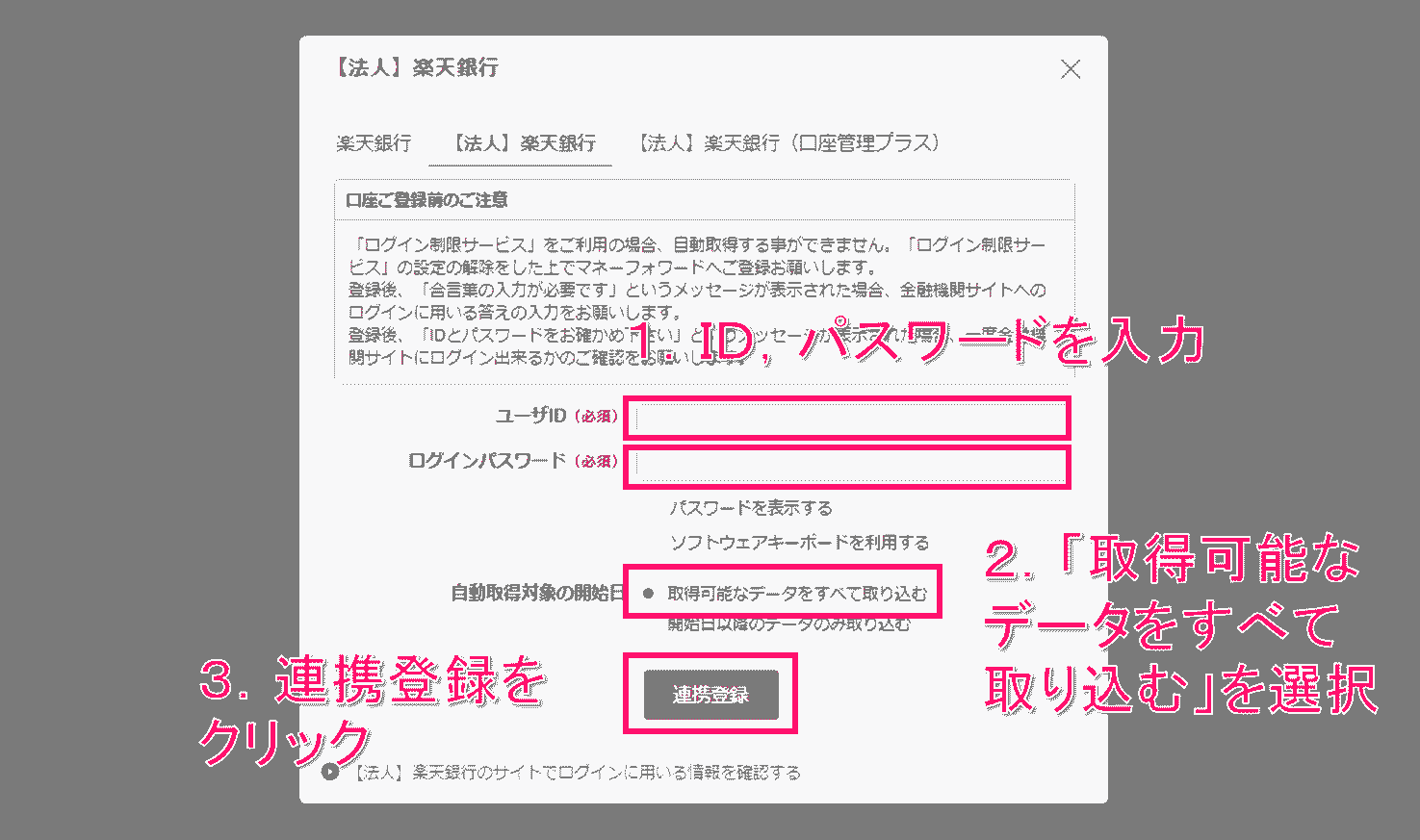
ここに、インターネットバンキングなどのユーザIDやログインパスワードを入力します。画像認証やワンタイムパスワードなどの追加認証を求められる場合がありますので、必要に応じて追加登録してください。
これで、連携サービスの初期設定は完了です。
なお、連携サービスの初期設定については、こちらの記事が参考になります。
参考記事:【MFクラウド会計の使い方】銀行口座・通販の連携サービスの初期登録
Step2 明細データの取り込み
次に、連携したサービスから明細データを取り込みます。
MFクラウド会計のホーム画面のサイドバーから「自動で仕訳」>「連携サービスから入力」を選択し、クリックします。

すると、連携サービスである銀行のインターネットバンキングの明細データを取り込んだ画面が表示されます。
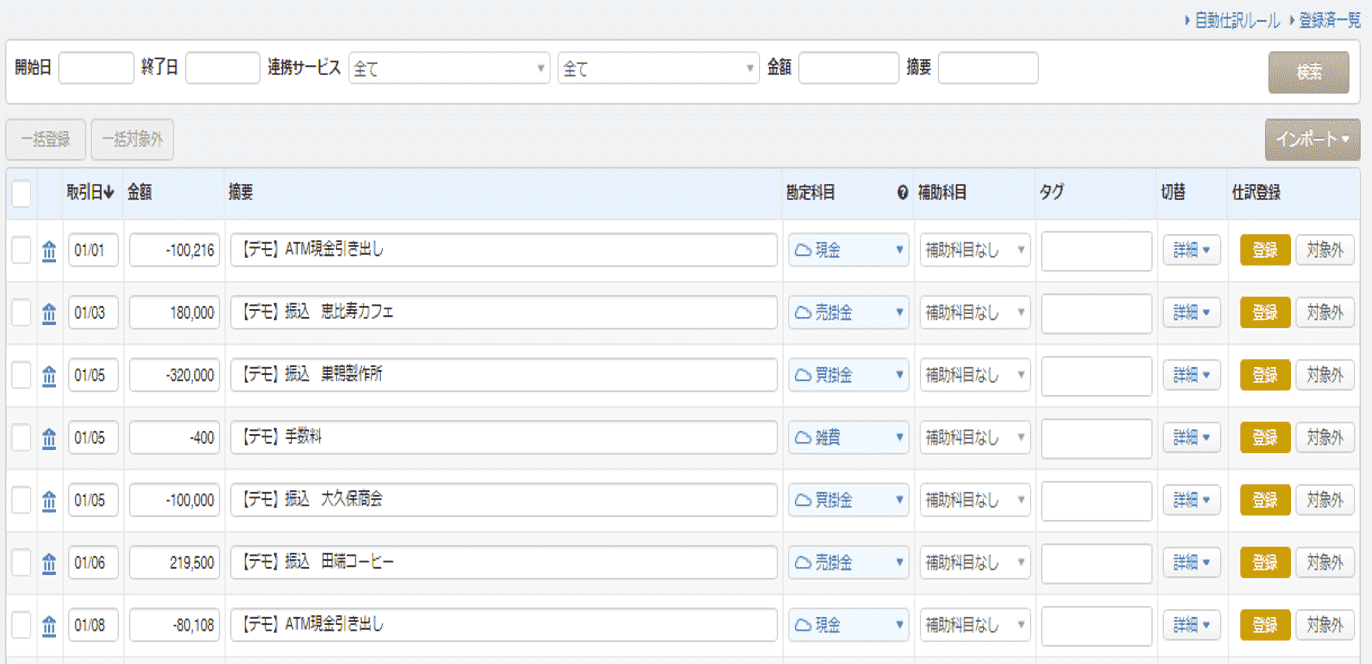
この画面を見ると、勘定科目に雲のマークが付いていることがわかります。
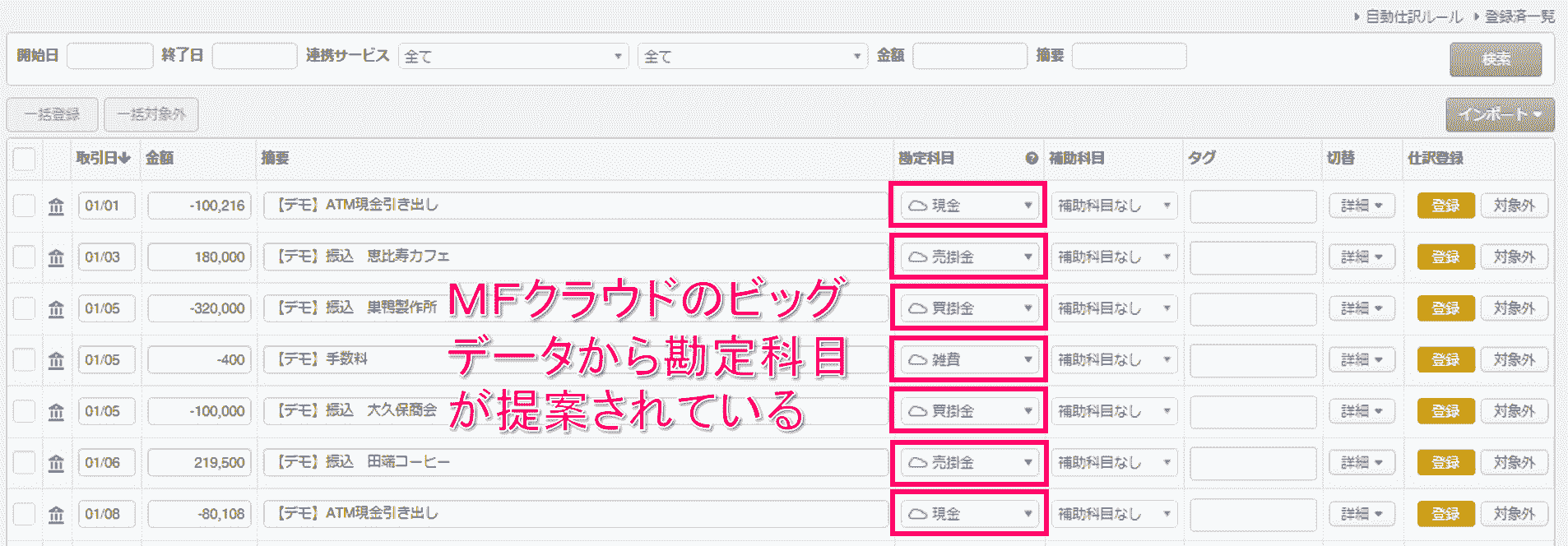
この雲マークがMFクラウド会計の勘定科目提案機能によってMFクラウドの人工知能から推薦された勘定科目となります。
この雲マークの勘定科目が正しいかどうかを判断します。
Step3 補助科目を設定する
次に、補助科目を選択します。
補助科目とは、勘定科目の内容がわかるように取引先名や取引内容といった補助的に設定された科目です。補助科目を設定しておけば、MFクラウド会計上で入金や支払のチェックがしやすくなったり、決算や確定申告作業が大幅に楽になるなどメリットがありますので、おすすめです。
MFクラウド会計で補助科目を設定する方法は、まず、MFクラウド会計のホーム画面のサイドバーから「各種設定」>「勘定科目」を選択し、クリックします。
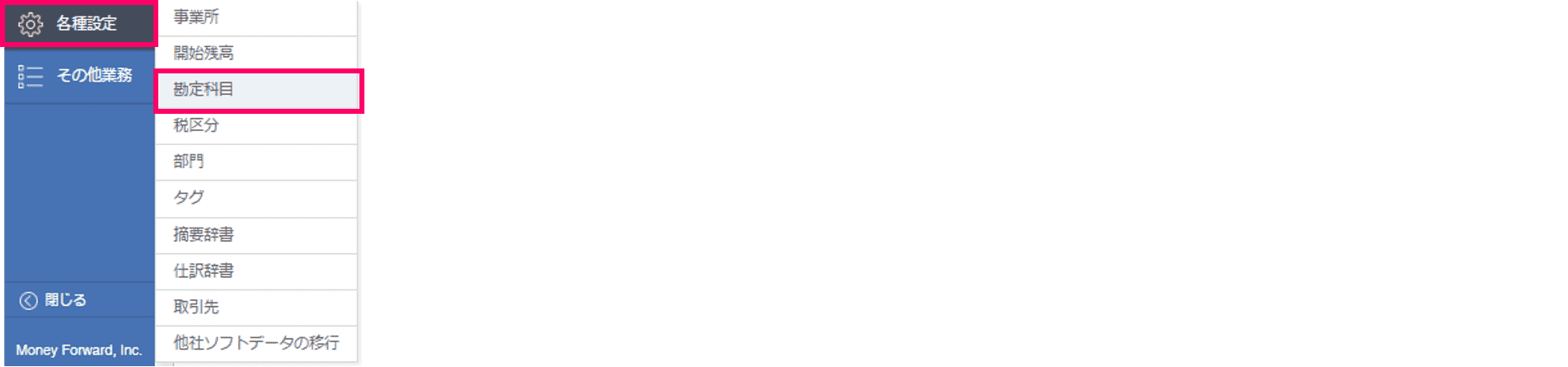
勘定科目の設定画面に移りますので、画面の一番下の補助科目追加ボタンをクリックします。

すると、補助科目追加の画面が表示されますので、登録したい勘定科目を選択し、補助科目を登録します。
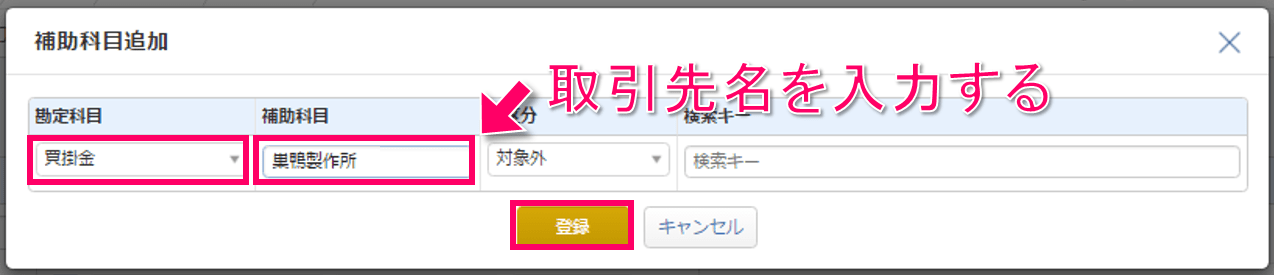
このケースでは、買掛金なので、仕入先名を登録しておきます。これで補助科目の登録は完了です。
Step4 仕訳を登録する
もう一度、Step2の銀行のインターネットバンキングの明細データを取り込んだ画面に戻ります。

この画面で勘定科目を確認し、先ほど登録した補助科目を選択した上で、OKであれば「登録」ボタンをクリックします。
これで、連携サービスから取り込んだ明細データの仕訳が登録できましたが、この登録と同時に自動仕訳ルールも登録されていますので、確認してみましょう。
画面上部の「自動仕訳ルール」をクリックします。

すると、このような画面が表示されます。

この画面を見ると、先ほど登録した仕訳の金額以外の情報が表示されていることがわかります。これが登録された自動仕訳ルールになります。
Step5 2回目以降の仕訳登録をみてみる
この登録した自動仕訳ルールがどうなるかというと、次に同じ連携サービスから同じ取引先の明細データが入ってきた時にわかります。以下の画面は、先ほど登録した「巣鴨製作所」と次回の取引が発生した時の明細データ画面になります。

この画面を見ると、まず先ほどと違って、勘定科目の欄に雲マークが無くなっています。
これは、勘定科目が、勘定科目提案機能ではなく、MFクラウド会計に学習させた自動仕訳ルールから呼び出されたことを表しています。また、先ほどとは違って、補助科目の欄に「巣鴨製作所」という仕入先の名前も呼び出されています。
このように、自動仕訳ルールを登録しておくと、連携サービスから明細データを取り込んだ時点で勘定科目と補助科目が呼び出されますので、合っているかどうか確認すればあとは「登録」ボタンを押すだけです。
補助科目の登録など、初めの登録に少し手間がかかりますが、うまく登録できれば2回目以降の仕訳登録を大幅に効率化することができます。
この機能を使いこなせるかどうかが、MFクラウド会計を使いこなせるかどうか、MFクラウド会計で経理作業を1/10に圧縮できるかどうかの分岐点となりますので、是非ともマスターしてください。
MFクラウド会計の経理自動化の設定が完了
これで、MFクラウド会計の経理自動化の設定が完了しました。
いかがでしたでしょうか?慣れていないとなかなかうまく設定や登録ができないものもあったかもしれません。しかし、経理自動化の設定はMFクラウド会計を使いこなしていくためには欠かせない設定となりますので、時間をかけてでもきっちりやっておきましょう。
MFクラウド会計を活用して、会計を経営に活かす方法
ここまで、MFクラウド会計の設定方法を解説してきました。
MFクラウド会計をきっちり設定すると、MFクラウド会計を使った経理がスムーズにできるようになるはずです。
一方で、会計を経営に活かしたいけれども会計はよくわからない、とか、会計をもっと理解してお金の動きをつかめるようになりたいけど、どうも難しい・・・というお声をよく聞きます。
そこで、会計データを使って簡単に経営分析する方法をご紹介します。
MFクラウド会計から会計データをエクスポートする
まず、MFクラウド会計で見ることができる試算表や推移表など会計データを使った経営分析を行うことができます。
会計データを使った経営分析は、いろいろなパターンがありますので、今回は、一例をご紹介します。
MFクラウド会計にログインして、サイドバーの「会計帳簿」の「推移表」を選択します。

そうすると、MFクラウド会計の推移表の画面に移ります。ここで、いくつかの設定をします。
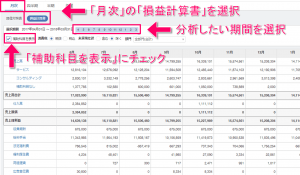
まずは、「月次」タブを選択し、その下の「損益計算書」を選択します。
次に、分析したい期間を「選択期間」で選択します。
その下のチェックボックス「補助科目を表示」にチェックをつけておきます。
これで、設定は完了です。
この状態で、損益計算書データをエクスポートします。画面の右上の「エクスポート」ボタンをクリックし、「損益計算書(CSV)」をクリックします。
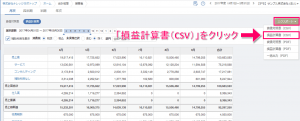
そうすると、MFクラウド会計の会計データ(損益計算書の推移表)がMFクラウドストレージにダウンロードされます。
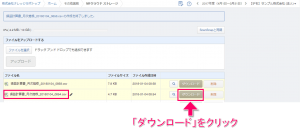
ダウンロードができたら、「損益計算書_月次推移_xxxxx_xxxxx.csv」というファイルの横にある「ダウンロード」ボタンをクリックします。
すると、このようなCSVファイルがダウンロードできています。
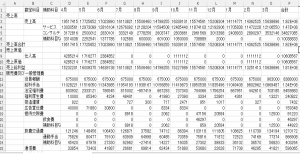
売上分析をしてみる
このCSVファイルを使うと、会計データをいろいろな形で分析することができます。
今回は、売上分析をしてみたいと思います。
まず、CSVファイルを開いて、売上高の分析したい期間を選択します。

次に、エクセルのグラフ作成機能を使って、売上推移のグラフを作ってみます。
エクセルの上の「挿入」タブを選択し、グラフの中の棒グラフのアイコンをクリックします。

ここにいくつかのグラフパターンが表示されますが、ここでは、「2ーD縦棒」の積み上げグラフを選択します。
そうすると、エクセルシートに棒グラフが作成できます。
このグラフに表題などをつければ売上推移グラフの完成です。
もっと簡単に経営分析したい時は
このように、MFクラウド会計を使って経営分析をするとなると、会計データをエクスポートして、エクセルなどの表計算ソフトで分析を進めていくことになります。エクセルは非常に便利なツールで、シンプルな会計分析であれば、作成はもちろんグラフなどの作成もできますが、難点もあります。
エクセルはゼロベースでいろいろなことができるのですが、裏を返せば、ゼロから作らないといけないので、結構大変な作業になってしまいがちです。私たちも以前はエクセルで会計分析のサポートをしていましたが、私たちプロがやっても、1社あたり毎月1〜2時間はエクセルの作業時間を費やしていました。
このように、会計分析をエクセルでしようとするといくつかのハードルがあって、せっかく経営にとって非常に有効な手法である会計分析が広まらない一つの要因でもありました。
私たちは、これらのハードルを取り除いて、会計分析をもっとたくさんの事業者の方に行って欲しいという思いものもとで、クラウド会計を使って簡単に会計分析できるクラウドサービスManageboardを開発しました。
無料でご利用いただくこともできますので、会計分析にご関心がある方、簡単に会計分析をやってみたい方、経営を見える化したい方は、ぜひ一度試してみてください。